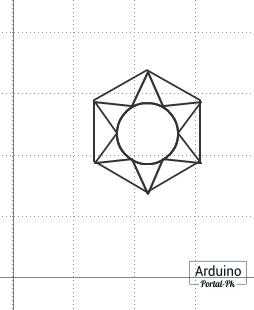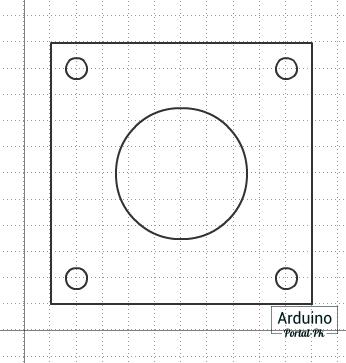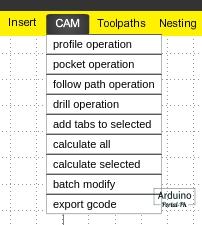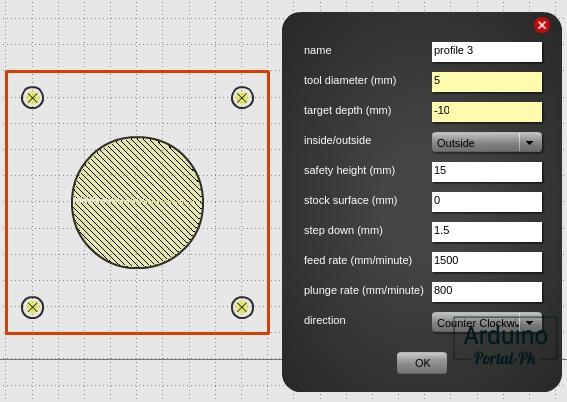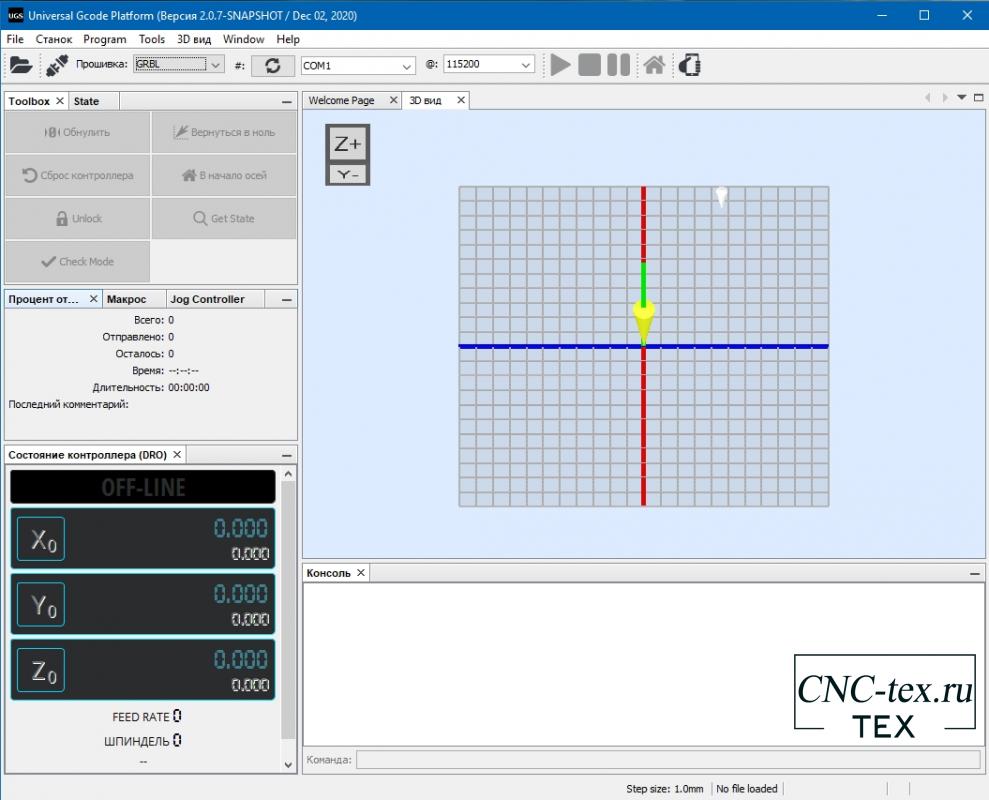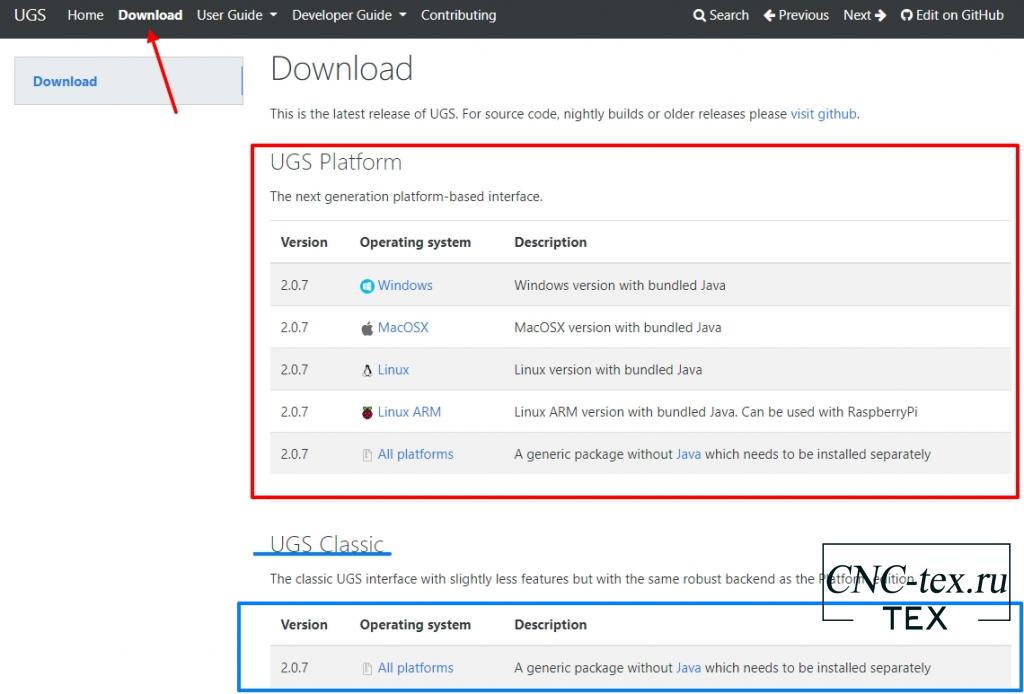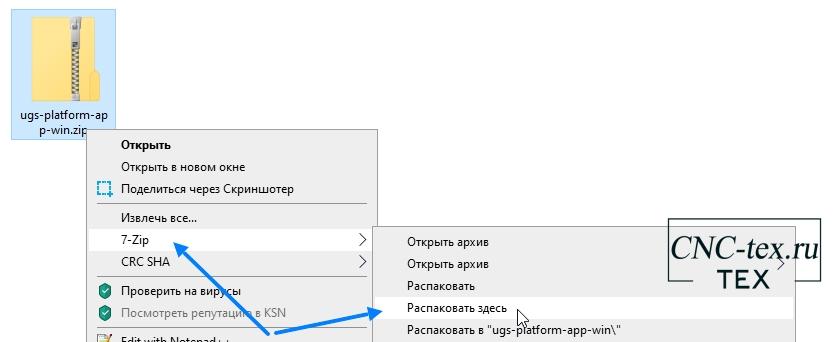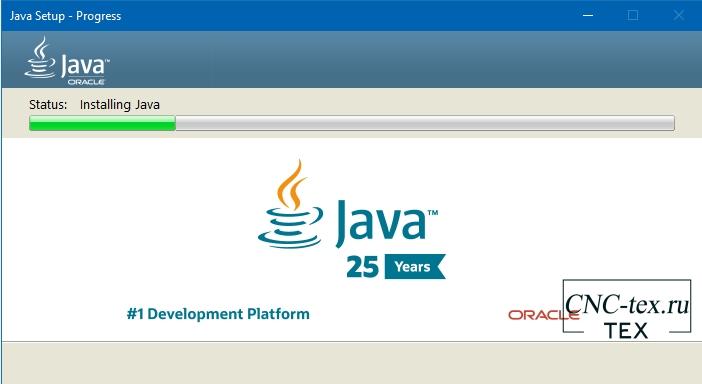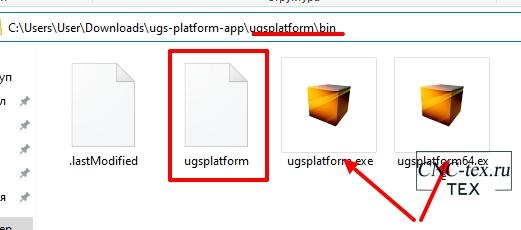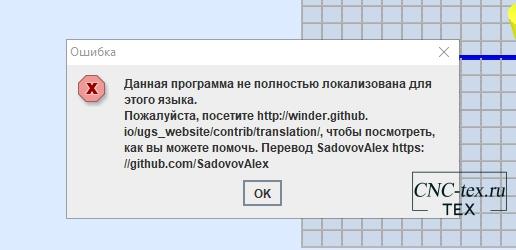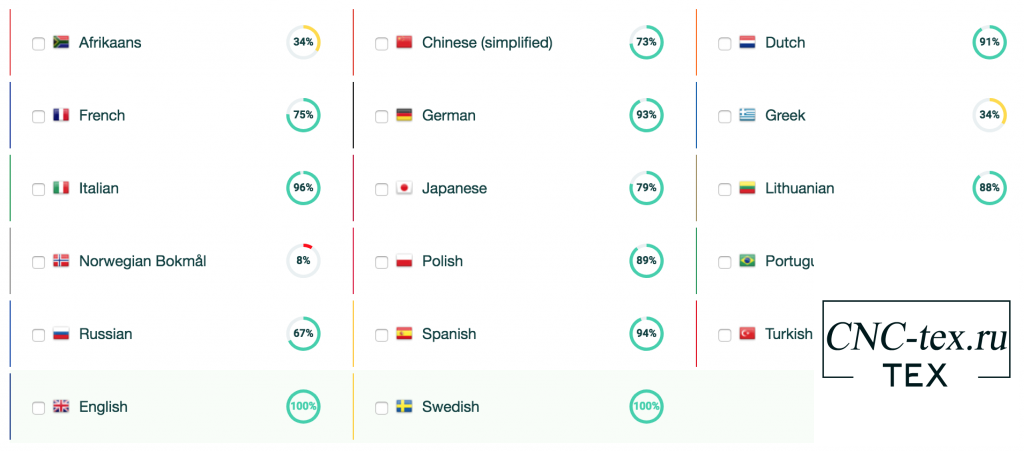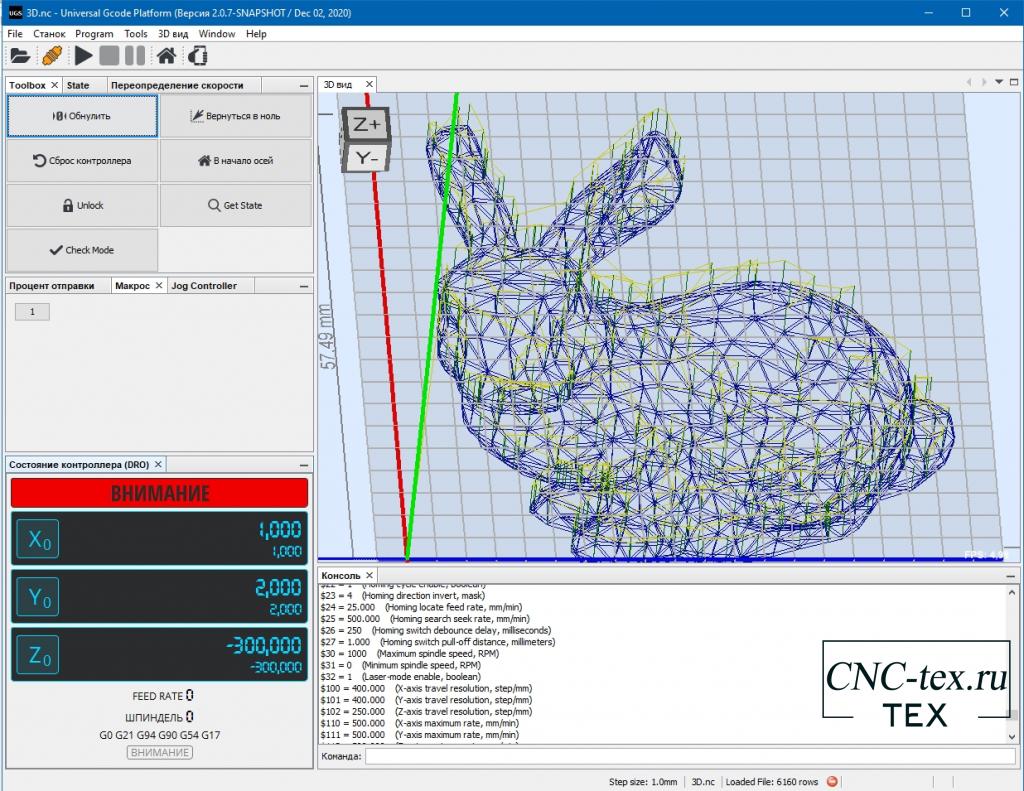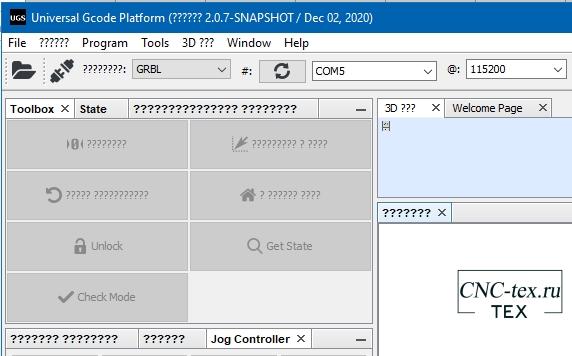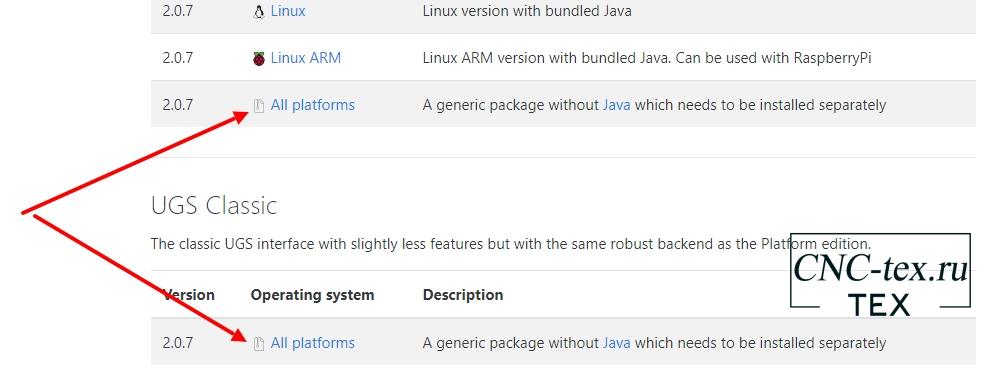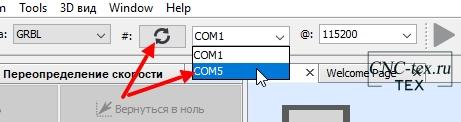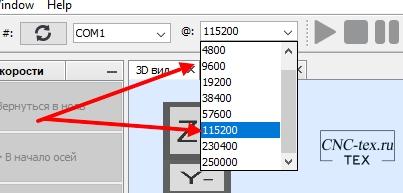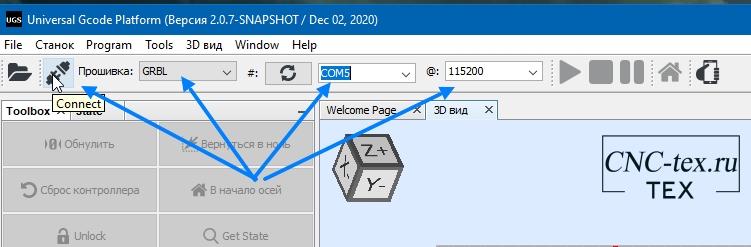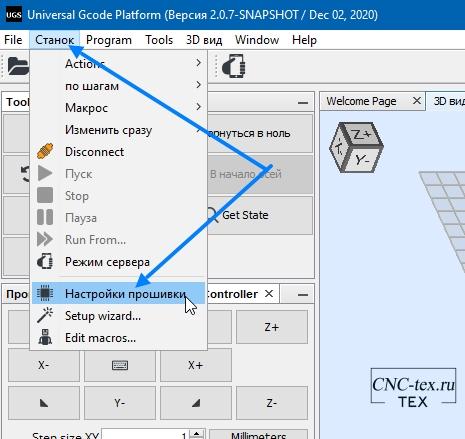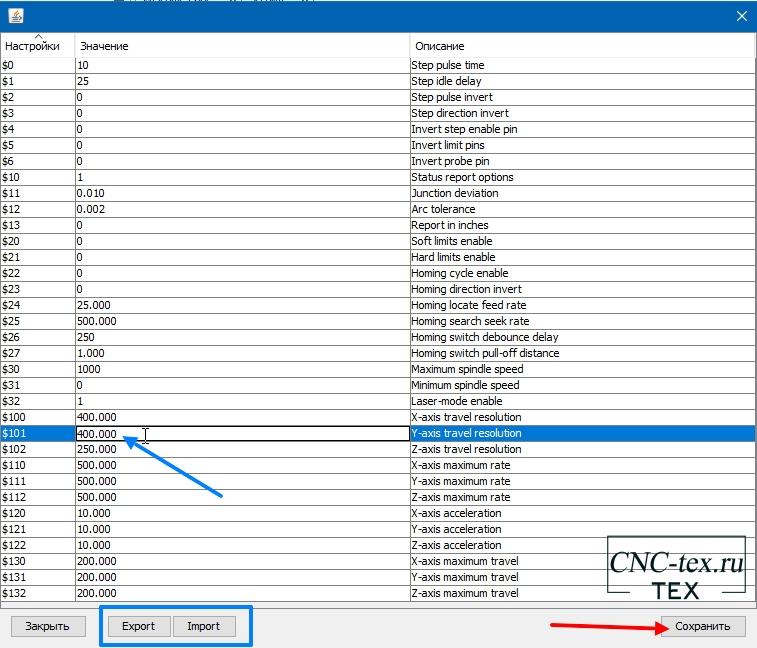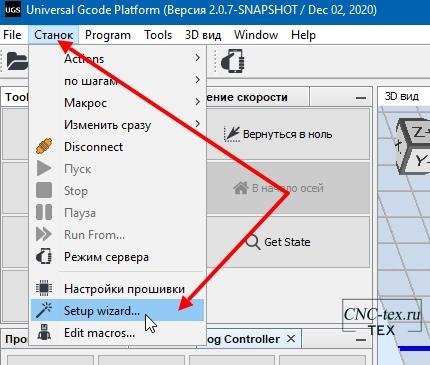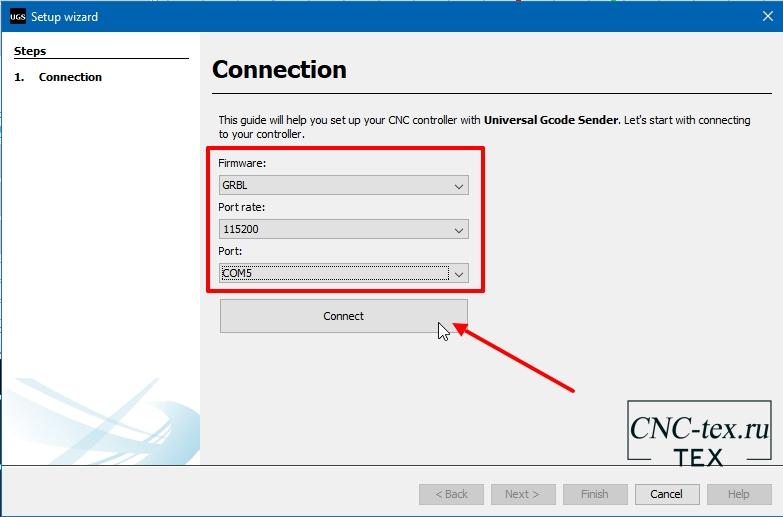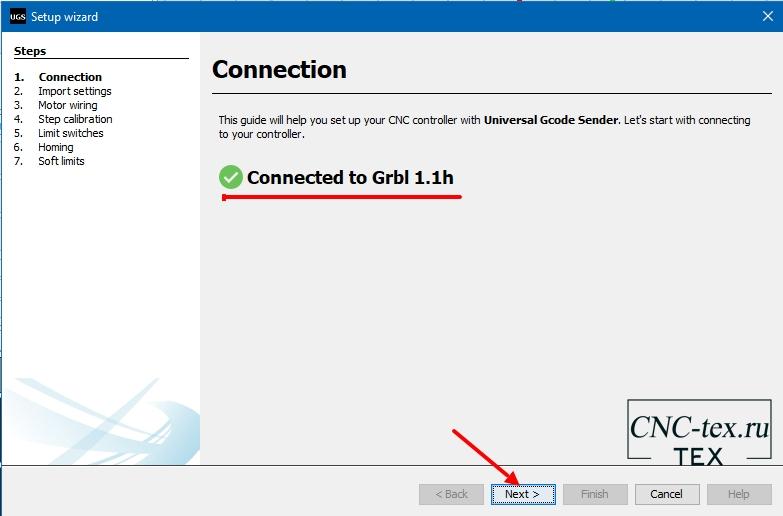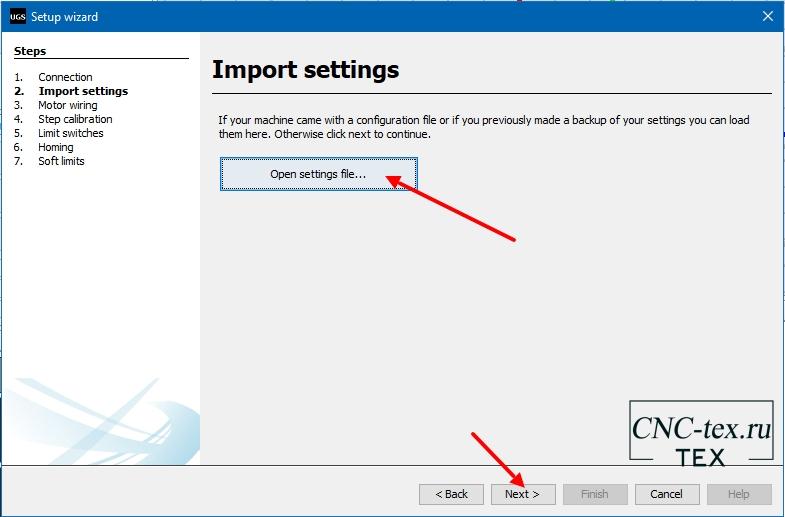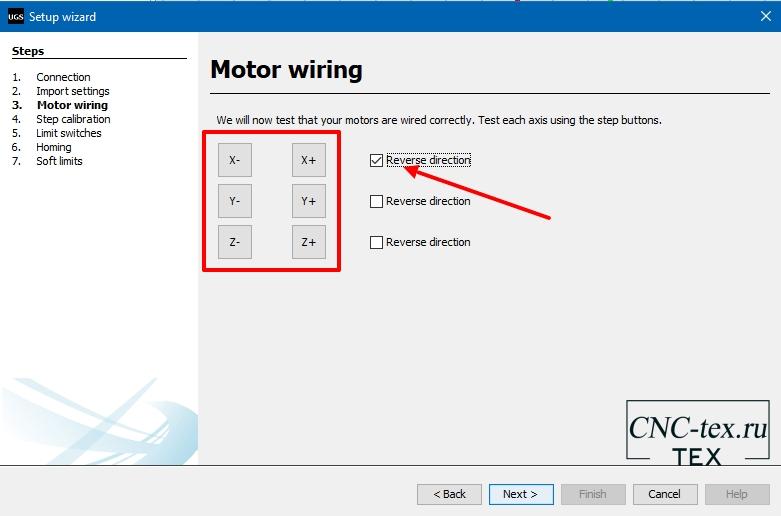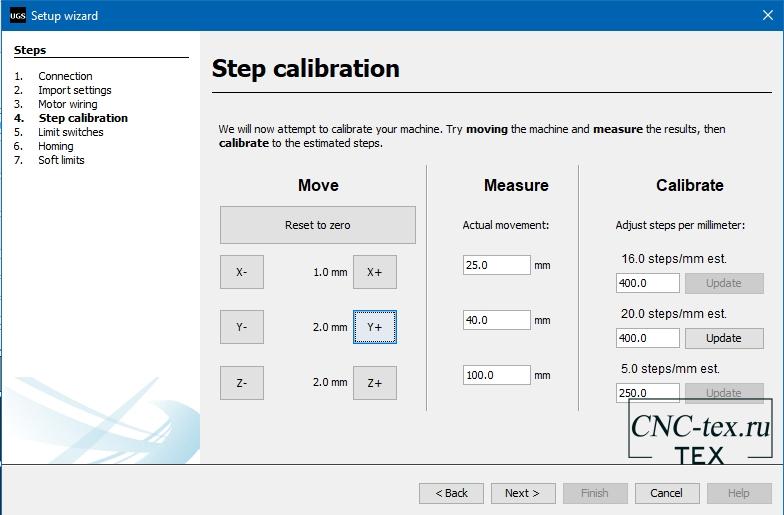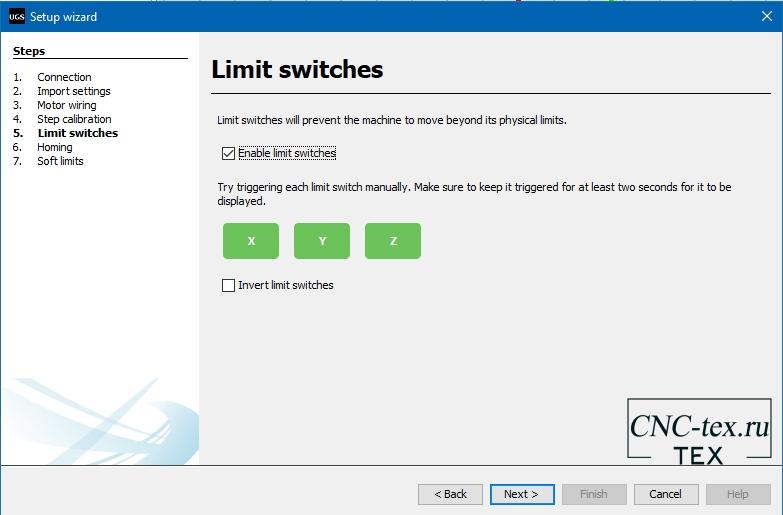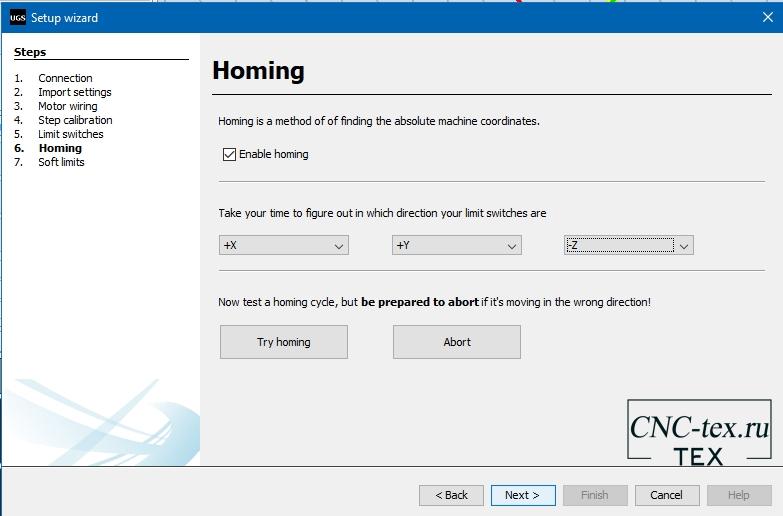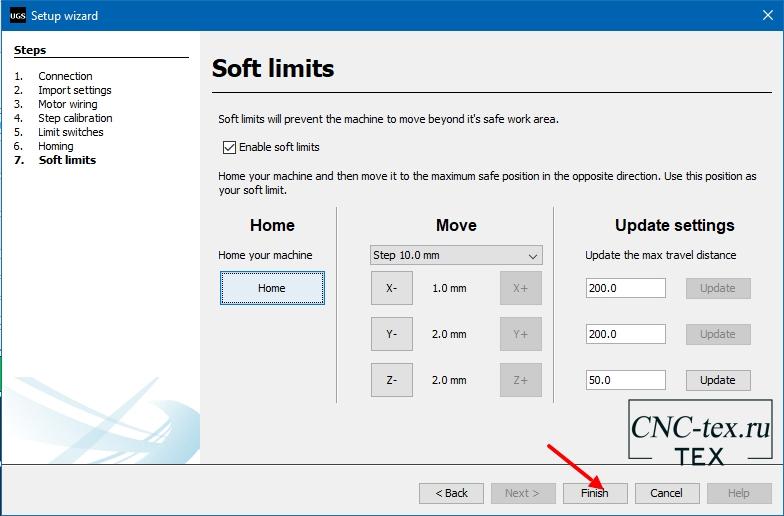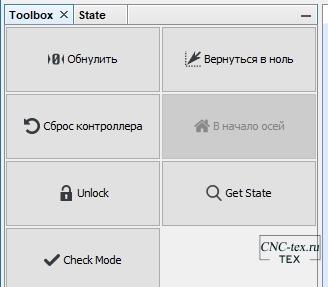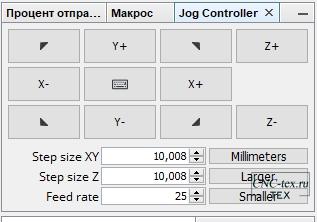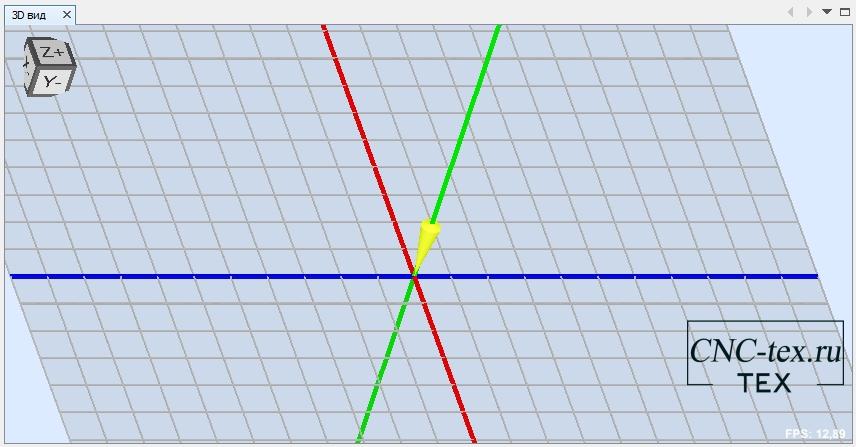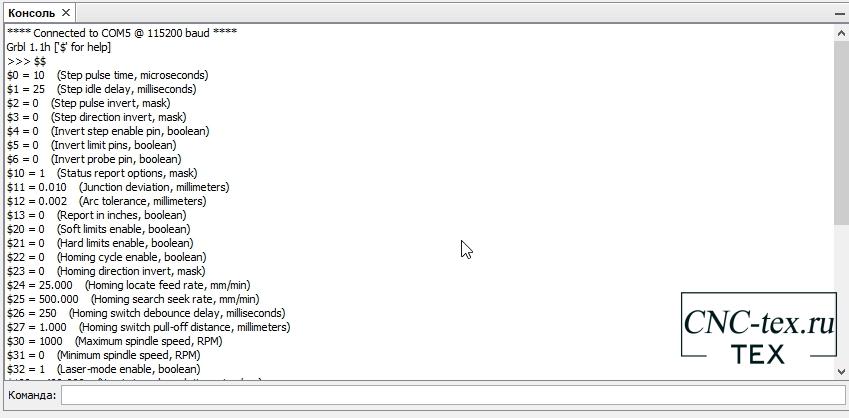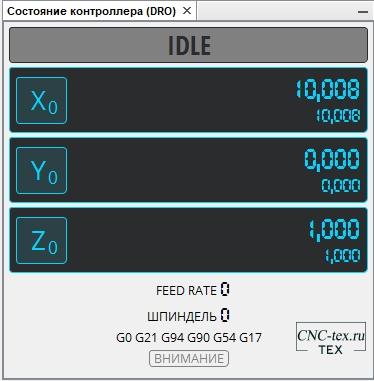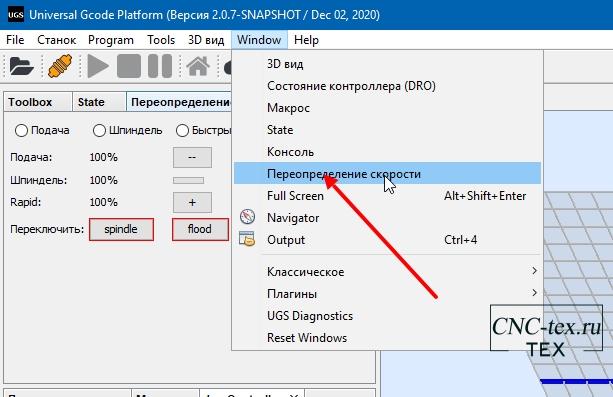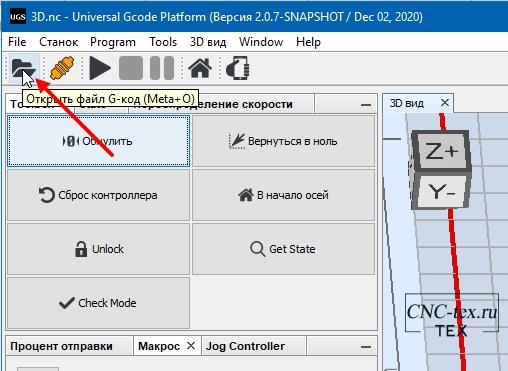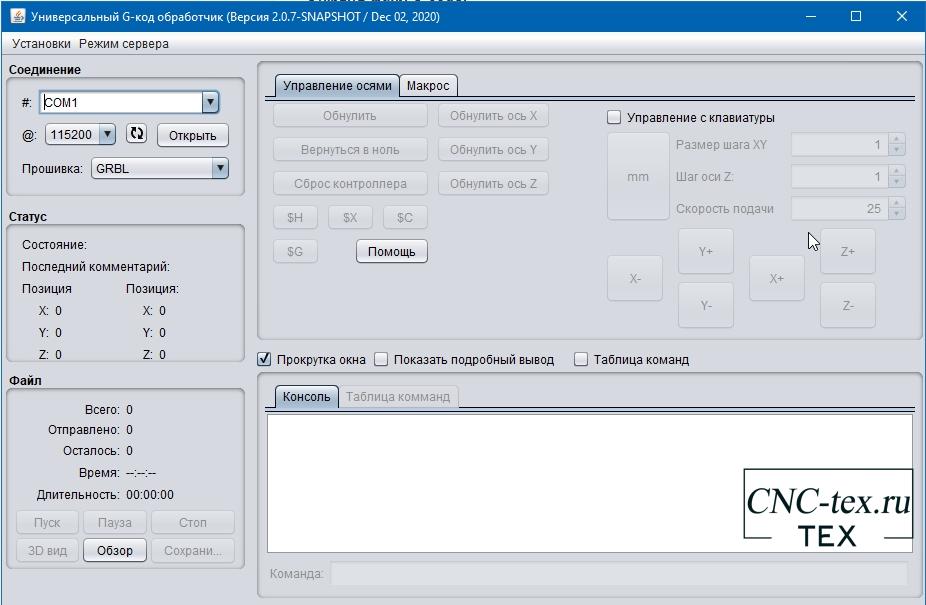СТАНОК С ЧПУ СВОИМИ РУКАМИ
Последние публикации
- Гравировка CO2-лазером герба РФ на стеклянном стаканчике
Подробнее - Гравировка CO2-лазером фотографии на стекле
Подробнее - Интернет-сервис формирования G-кода из BMP, JPG, GIF, PNG
Подробнее - Рисуем в Paint эскиз для резки CO2-лазером
Читать - Определение величины задержки между шагами ШД
Читать - Гравировка CO2-лазером на металле с использованием пасты
Читать - Резка по изображению «от руки», чертежу или растровой картинке
Читать
Заметки
- Прошиваем GRBL в Ардуино UNO. Ошибка avrdude: stk500_recv(): programmer is not responding
Читать - Изготовление источника питания для двигателей из старых зарядников.
Читать - Муфта соединения оси шагового двигателя и оси винтовой передачи.
Читать - Каретка винтовой передачи скольжения станка с ЧПУ.
Читать - Подключение драйвера ШД на TB6560 к Ардуино, шаговому двигателю и БП.
Читать - Запуск CO2-лазера при отрицательной температуре
Читать
On-line генерация G-кода по растровому изображению
Интернет-сервис формирования G-кода из BMP, JPG, GIF, PNG
Размеры готового изображения
Мощность
Описание сервиса
Сервис предназначен для формирования G-кода для станка с ЧПУ. On-line генератор G-кода создает программу для управления ЧПУ с установленным лазерным модулем. Это может быть твердотельный лазер или CO2-лазер.
С помощью полученной программы для ЧПУ можно гравировать на различных поверхностях:
Псевдотонирование
Для гравировки на стекле можно воспользоваться псевдотонированием. Реализован алгоритм упорядоченного псевдотонирования. Псевдотонирование позволяет смоделировать эффект полутонов с помощью двух цветов: белый и черный.
На стекле из-за малой площадки текучести, низкой теплопроводности и оптических свойств невозможно полноценно сформировать полутона. В сервисе On-line генерация G-кода по растровому изображению после псевдотонирования выполняется инвертирование цветов. Если необходимо получить псевдотонированное изображении без инвертирования цветов, то нажмите кноку Псевдотонирование повторно.
Формирование G-кода, реализованные команды
On-line сервис формирует код, эквивалентный коду, экспортируемому из программы ECNC. Следует заметить, что в программе ECNC для управления ЧПУ нет ограничений на размер загружаемого изображения. В сервисе ограничения связаны с выделенным временем выполнения скриптов на сервере.
На данный момент в on-line генераторе G-кода используются команды:
- X — перемещение вдоль оси X
- Y — перемещение вдоль оси Y
- M3 — включение лазера
- M5 — выключение лазера
- S — мощность лазера
Правила формирования кода
В блоке Размеры готового изображения определяется соответствие между растровым изображением и заготовкой, то есть количество пикселей на 1 миллиметр. Все перемещения производятся на скорости холостого хода. Если каретка движется слева-направо, то перед «темным» пикселем лазер включается на заданную мощность. Каретка проходит пиксель и лазер выключается. Аналогично при движении справа-налево.
Мощность лазера задается числом, следующим за S. Число является отображением степени «черноты» пикселя на отрезок, заданный в блоке Диапазон мощности. То есть, для диапазона 20-80, 255 — белый пиксель — соответвует команде S20, 0 — черный пиксель — соответствует S80. Для указания мощности используются только целые числа.
Кроме того, если выставить галку Дискретные значения, то отрезок 0-255 будет разбит на одинаковые интервалы. При попадании яркости пикселя в какой-то интервал будет установлена соответвующая мощность.
Генератор формирует тело программы. Скорость перемещения, начальное и конечное положения задайте самостоятельно.
Источник
Бесплатный онлайн генератор G-Code для ЧПУ станка — MakerCAM
Я уже рассказывал как в Inkscape можно начертить 2D деталь. Если не читали смотреть тут: Inkscape где скачать русскую версию. Настройка Inkscape
После создания чертежа в формате .svg из него нужно сделать G-code. Это можно сделать и с помощью Inkscape. Но в данной программе делать, это достаточно долго и много ненужных операций. Для себя открыл онлайн генератор кода MakerCAM.
Наверняка всем приходилось слышать, что если со своего компьютера не удается зайти на какие-то ресурсы, нужно просто скачать vpn на пк, и проблема будет полностью решена.
Данная программа доступна из любого современного браузера. Не нужно ни чего скачивать на компьютер.
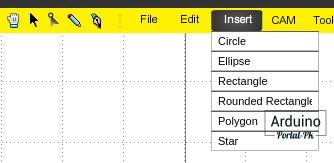
В MakerCAM можно создавать простые элементы тут есть инструменты которые позволяют нарисовать круг, прямоугольник, эллипс, многоугольник и даже звезду .
Но рисовать все ровно проще в Inkscape.
Итак, возьмем заготовку которая сделана в Inkscape. И сделаем наш первый G-code в MakerCAM.
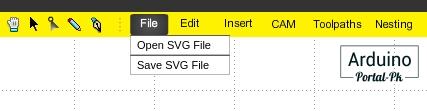
Выбираем файл с компьютера, в меню выберем File — Open SVG File .
В меню CAM находятся все основные операции обработки.
Пункт меню drill operation отвечает за сверление.
Выбираем все нужные отверстия удерживая клавишу Shift. И настраиваем сверление.
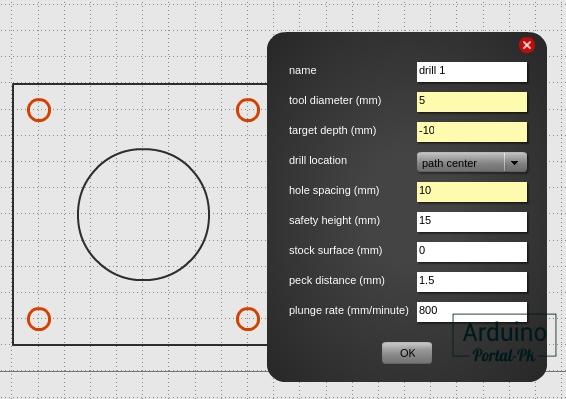
name — название операции, можно не менять;
tool diameter — диаметр инструмента;
target depth — глубина сверления;
drill location — центр отверстия, оставляем path center;
hole spacing — расстояние между отверстиями;
safely height — безопасная высота перемещения;
stock surface — начальная высота сверления;
peck distance — заглубление сверла за один прием, выставляем в зависимости от жесткости материала;
plunge rate — скорость врезания режущего инструмента;
После заполнения всех полей должны получить вот такой результат.
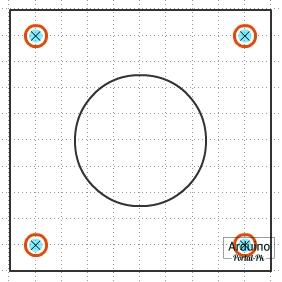
Как видим, диаметр сверла выставил 5 мм. А отверстия изначально нарисованы 8 мм. Но несмотря на это сверление будет производиться в центре отверстия.
Сейчас выберем центральный круг сделаем выборку на глубину 3 мм. Выбираем пункт меню pocket operation.
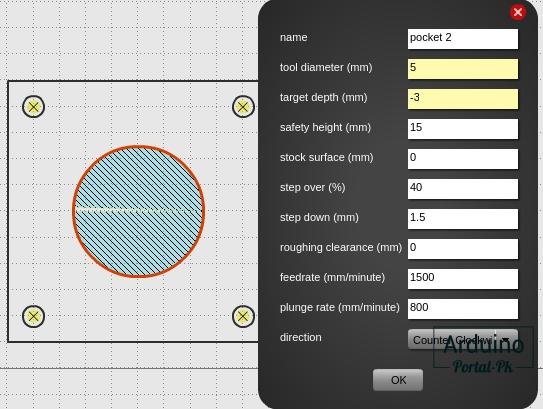
name — название;
tool diameter — диаметр фрезы;
target depth — глубина фрезерования;
safely height — безопасная высота перемещения;
stock surface — начальная высота обработки;
step over — процент выборки от диаметра фрезы, не рекомендую ставить больше 50%.
step down — глубина фрезерования за один проход;
feed rate — скорость подачи по осям X, Y;
plunge rate — скорость врезания режущего инструмента;
direction — направление движения рабочего инструмента: по часовой стрелке, или против .
Дальше вырежем нашу деталь, для этого воспользуемся пунктом меню profile operation.
name — название;
tool diameter — диаметр инструмента;
target depth — глубина фрезерования;
Inside/Outside — вырезать внутри или снаружи, ставим Outside (снаружи);
safely height — безопасная высота перемещения инструмента;
stock surface — начальная высота обработки;
step down — глубина реза за один проход;
feed rate — скорость подачи режущего инструмента;
plunge rate — скорость фрезерования;
direction — направление движения рабочего инструмента: по часовой стрелке, или против .
Обработку детали выбрали сейчас нужно все перепробовать в G-code. Для этого в меню CAM выбираем пункт calculate all.
После чего все траектории обработки будут помечены красным полупрозрачным цветом.
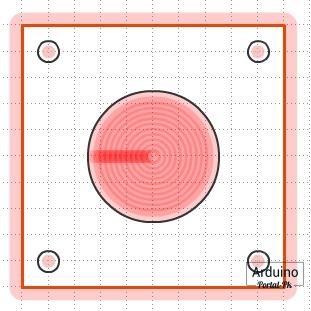
Сейчас нужно сохранить в файл.
Выбираем в CAM пункт export gcode.
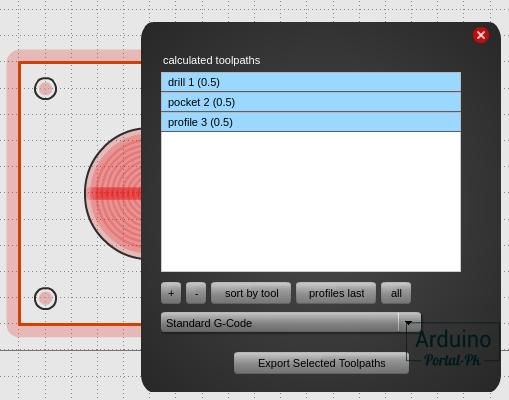
Не забутке выделить все операции. Они должны подсвечиваться синим цветом. В противном случае у вас будет обработка операции которая была выделена остальные не сохраняться.
Сейчас можно зайти в любую программах в которой можно проверить G-code. В Linux нет нормальных программ для эмуляции работы ЧПУ станка. Для проверки кода я пользуюсь программой Universal G-code Sender. Про данную программу уже рассказывал вот тут: Universal G-Code Sender программа для управления ЧПУ станком.
Готовый код можно скачать тут.
Не забывайте подписываться на канал Youtube и вступайте в группы в Вконтакте и Facebook.
Всем Пока-Пока. И до встречи в следующем проекте.
Понравилась статья? Поделитесь ею с друзьями:
Источник
Universal G-Code Sender управляющая программа для ЧПУ на русском.
В предыдущих статьях рассмотрели программу Arduino IDE, прошивку для ЧПУ станков GRBL 1.1. Пришло время настроить ЧПУ станок и научиться им управлять. Для этого подойдёт программа Universal G-Code Sender, которая имеет русскую локализацию. Кроме этого, программа имеет 2 ветки: классическая – с минимальным оформлением и Universal G-Code Sender v 2.0 – данная версия отличается богатым функционалам и отличной визуализацией процесса обработки. Приступим к рассмотрению всех возможностей и сложностей, с которыми можно столкнуться при работе с данной программой.
Universal G-Code Sender скачать.
Для того чтобы скачать Universal G-Code Sender переходим на страницу github . На вкладке «Download» можно скачать последнюю версию 2.0.7 (на момент написания статьи) для Windows, MacOSX, Linux, Linux ARM или универсальный пакет для всех платформ.
Если вам нравиться программы с минимальным набором функция и максимальной простой — выбирайте версию «UGS Classic».
Оби версии программы, не зависимо от операционной системы, скачиваются в виде архива. Который достаточно разархивировать и запустить программу. Но тут есть свои тонкости, поэтому рассмотрим установку подробнее.
Я рассмотрю установку программы Universal G-Code Sender в Windows 10, здесь больше всего проблем. Например, в Linux работает программа гораздо стабильнее.
Universal G-Code Sender установка.
Процесс установки Universal G-Code Sender в основном заключается в распаковке архива. После чего нужно установить Java 8, если, конечно, данная программа у вас не установлена. Если вы не знаете, как проверить установлена программа или нет, ничего страшного, скачивайте тут программу для вашей операционной системы.
Устанавливаем, если у вас не установлена Java 8 или установлена более ранняя версия процесс пройдёт в штатном режиме. В противном случае, выдаст предупреждения что на вашем ПК установлена актуальная версии.
Выбираем Русский язык интерфейса программы Universal G-Code Sender.
После того как у вас все установлено, запускаем программу. Для этого переходим в папку «. \ugsplatform-win\bin» И запускаем файл «ugsplatform64.exe» для 64-битной операционной системы. Или «ugsplatform.exe» для 32-разрядной операционной системы.
В Linux или Mac OS X запустите ugsplatform .
Внимание! Путь до папки с программой не должен содержать русские символы. Иначе программа выдаст ошибку и не запуститься.
При запуске программа автоматически подхватить ваш системный язык и загрузиться на русском языке. Но выскочит уведомления о том, что программа не полностью локализованная для данного языка. На сколько переведена программа на русский можно найти на официальном сайте.
Как видим переведена на 67%. Можно пользоваться «UGS Classic» она переведена полностью.
Вот так выглядит Universal G-Code Sender версию 2.0.7 на русском языке.
Проблема с кодировкой Universal G-Code Sender все русские символы в виде знака вопроса.
При работе в операционной системе Windows 10, столкнулся с такой проблемой, все русские символы в программе Universal G-Code Sender Platform и даже Universal G-Code Sender Classic.
В виде знаков вопроса. Поискал в интернете решения, написано, что не хватает шрифтов в операционной системе. Но каких, не понятно. Решение нашел следующее. Скачиваем версию не для Windows, а «All platforms». И о чудо все запускается нормально и русский язык определяет автоматически. Что за глюк не понятно.
Запуск и настройка Universal G-Code Sender
При первом запуске Universal G-Code Sender подключаем Arduino к компьютеру. Обновите список последовательных портов и выберите правильный порт для вашего оборудования. Если вы не можете найти нужный порт в списке, убедитесь, что у вас установлены драйверы.
Порты обычно называются так:
— MacOSX : /dev/tty.usbmodem*или /dev/tty.usbserial*
— Linux : /dev/ttyUSB*или /dev/ttyACM*
— для Windows : COM1, COM2и так далее.
Выберите правильную скорость передачи для вашего контроллера.
— GRBL — версия 0.9 или более поздняя использует 115200, более ранние версии используют 9600.
Выбираем порт, скорость 115200, прошивку GRBL. И нажимаем кнопку подключиться.
Для настройки прошивки GRBL выбираем в меню «Станок -> Настройки прошивки» откроется интерфейс настройки прошивки станка.
Какие параметры за что отвечают мы рассмотрим в следующей статье. Минимальные настройки для станка вы можете посмотреть:ЧПУ плоттер на Arduino своими руками.
Мастер настройки станка.
Настроить можно также с помощью мастера настройки станка. Правда там все на английском языке. Если у вас есть базовые знания по ЧПУ станкам на GRBL. В этом случае может оказаться полезным мастер настройки, который позволит вам настроить концевые выключатели, перемещение в исходное положение, мягкие лимиты и откалибровать ваш ЧПУ.
Для запуска мастера откройте меню «Станок -> Setup wizard. »
Если вы не подключены к своему контроллеру, появится диалоговое окно подключения.
Версия прошивки будет показана после подключения, и доступные шаги настройки будут загружены для вашего контроллера.
Если у вас есть файл настроек от производителя вашего станка или если у вас есть резервная копия настроек, вы можете импортировать ее сюда.
На странице конфигурации двигателя вы можете проверить направление своих двигателей и при необходимости изменить его направление.
На странице пошаговой калибровки вы можете переместить машину и измерить фактическое расстояние. Затем будет возможность произвести ступенчатую настройку для вашего станка.
Если у вас есть концевые выключатели, вы можете включить их на этой странице и проверить, правильно ли они срабатывают.
Если включены концевые выключатели, вы также можете включить перемещение к началу отсчета. Эта страница поможет вам определить, в каком направлении следует выполнять самонаведение.
Если самонаведение включено, вы также можете настроить мягкие пределы, чтобы контроллер знал, может ли он обрабатывать команду без срабатывания концевых выключателей.
Эти настройки можно сделать и вручную в пункте «Станок -> настройки прошивки».
Обзор интерфейса Universal G-Code Sender Platform 2.0.7:
Toolbox.
На данной панели мы можем обнулить оси, вернуть в нулевую позицию. Перезагрузить микроконтроллер. Также присутствует кнопа поиска позиции дом, кнопка Разблокировки. Если что-то не понятно, не переживайте в дальнейшем подробнее расскажу, как пользоваться данной программой на примере.
Jog Controller
Данная панель позволяет перемещать оси с заданной скоростью и на заданное расстояние.
3D вид.
Отображает траектории обработки в 3D проекции.
Консоль.
Консоль позволят вводить свои команды, а также отображает настройки и G-code обработки.
Состояние контролера
Выводит состояние ЧПУ станка: положение осей, скорость подачи, скорость шпинделя, Статус G-code и состояние конечных выключателей.
Панель предоставляет следующие функции:
- Машинные координаты и рабочие координаты
- Кнопки для сброса рабочих координат для каждой оси
- Изменение рабочих координат с помощью простых математических выражений.
- Вы можете установить точные координаты или, например, использовать следующее, «# / 2», чтобы разделить текущую позицию пополам. «#» — будет заменена текущей позиции. Если вы начинаете свое выражение с «*» или, «/» текущая позиция добавляется в начало.
- Координаты работы
- Отображение текущего состояния машины (холостой ход, работа, сигнал тревоги и т. Д.)
- Отображение текущей скорости подачи и скорости шпинделя
- Отображение различных состояний GCode
- Отображение аварийного сигнала при срабатывании концевых выключателей
Переопределение скорости.
С помощью плагина переопределение скорости можно настроить текущий сеанс программы gcode в режиме реального времени. Вы можете увеличить / уменьшить скорость подачи, шпинделя и быстрое перемещение. Чтобы использовать данный плагин, откройте меню Window -> Переопределение скорости.
Открыть файл G-code.
И последняя функция программы Universal G-Code, которую сегодня рассмотрим — это открытие файла G-code.
После выбора файла на поле 3D увидим территорию обработки детали. Я использовал для примера гравировку на ЧПУ плоттере.
Классический интерфейс Universal G-Code Sender
Классический интерфейс обладает минимальным набором команд и подойдёт для новичка.
- Самостоятельно выполняющийся JAR, все встроенные зависимости для Windows, OSX, Linux и RaspberryPi.
- Поддержка GRBL и TinyG, расширяемый интерфейс для добавления дополнительных возможностей.
- Визуализатор 3D Gcode.
- Обратная связь и управление машиной в реальном времени.
- Настраиваемая обработка Gcode — удаление комментариев, обрезка десятичных знаков, расширение дуг
- Постоянный контроль памяти позволяет запускать файл gcode любого размера.
- Локализован: итальянский, испанский, немецкий, французский, греческий, голландский, английский, русский
Подведём итоги.
Несмотря на то, что обзор программы Universal G-Code Sender Platform 2.0.7 получился достаточно большой. Рассмотрены в статье только основные возможности программы. Остальной функционал будет рассматриваться при практическом применении программы.
Понравился статья Universal G-Code Sender управляющая программа для ЧПУ на русском! Не забудь поделиться с друзьями в соц. сетях.
А также подписаться на наш канал на YouTube, вступить в группу Вконтакте, в группу на Facebook.
Технологии начинаются с простого!
Источник